Linux中解决硬盘空间不足问题
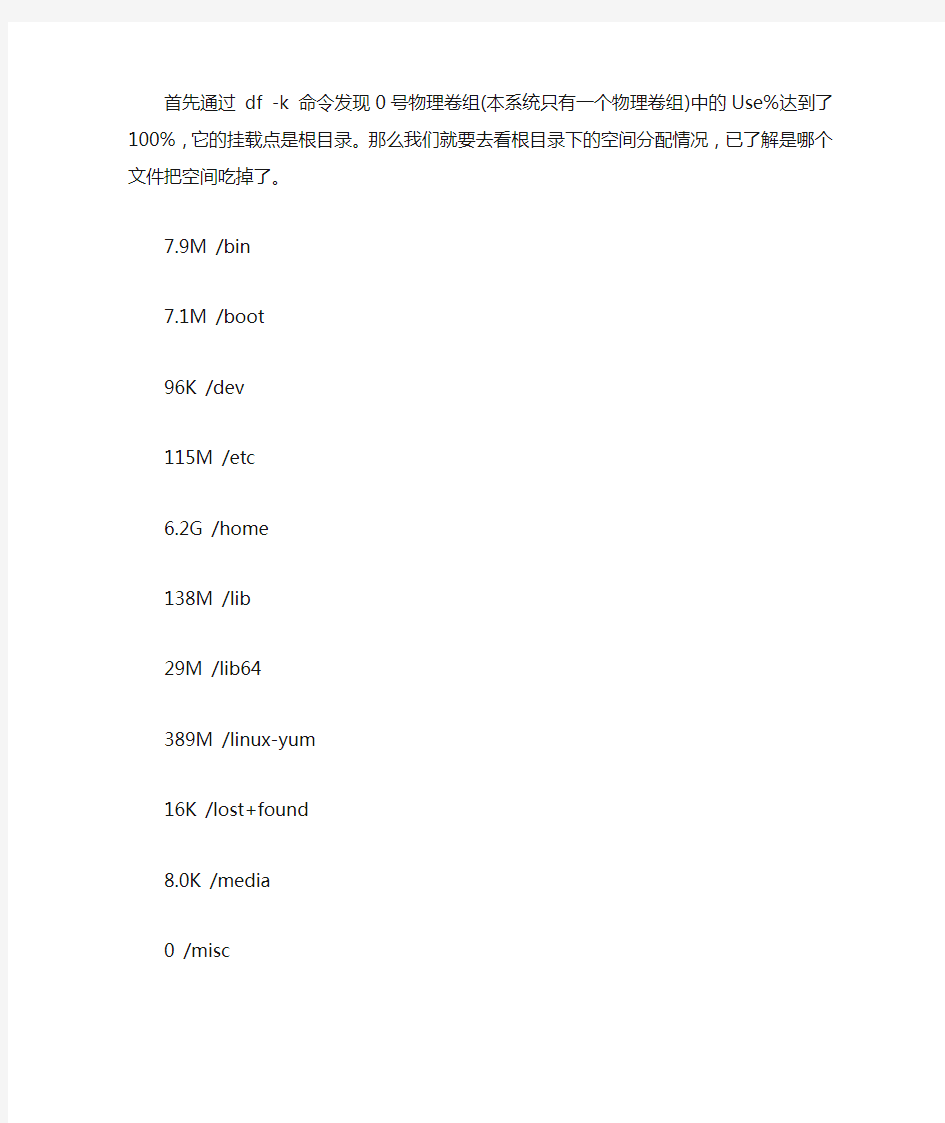

首先通过df -k 命令发现0号物理卷组(本系统只有一个物理卷组)中的Use%达到了100%,它的挂载点是根目录。那么我们就要去看根目录下的空间分配情况,已了解是哪个文件把空间吃掉了。
7.9M /bin
7.1M /boot
96K /dev
115M /etc
6.2G /home
138M /lib
29M /lib64
389M /linux-yum
16K /lost+found
8.0K /media
0 /misc
8.0K /mnt
0 /net
1.2M /opt
4.7G /oracle
0 /proc
115M /root
40M /sbin
8.0K /selinux
8.0K /srv
0 /sys
100K /tftpboot
306M /tmp
12K /u01
3.0G /usr
109M /var
发现home目录,usr目录,oracle目录占了较多的空间。发现home目录下还有一个oracle 目录,这是因为前几天又装了一个Oracle 10g。现在系统中同时有oracle 11g和oracle 10g。空间不足也在所难免。只能采取扩容的方法。
首先在VM中添加一块16G大小的磁盘文件,采用动态分配方法。然后开始操作
1.将权限变为root权限
2.fdisk -l 命令发现新增了一块未分区的磁盘
3.pvscan 命令查看系统当前的物理卷信息
4.vgscan 命令以及lvscan 命令查看逻辑卷
5.fdisk /dev/sdb 命令格式化新增的磁盘
采用一个分区,分出/dev/sdb1 分区
6.pvcreate /dev/sdb1命令将分区变成物理卷
7.vgextend VolGroup00 /dev/sdb1 命令扩展物理卷组VolGroup00,相当于把分区sdb1加入物理卷组0
8.lvextend -L +15.8G /dev/V olGroup00/LogV ol00命令扩大逻辑卷LogV ol00,扩容15.8G,
9.resize2fs /dev/VolGroup00/LogV ol00 命令使扩大立即生效
10.df -l 命令观察磁盘空间后,发现磁盘空间的问题的道理解决,有50%可用空间了!
电脑总是提示内存磁盘空间不足快速解决方案
虚拟内存 内存在计算机中的作用很大,电脑中所有运行的程序都需要经过内存来执行,如果执行的程序很大或很多,就会导致内存消耗殆尽。为了解决这个问题,W INDOWS中运用了虚拟内存技术,即拿出一部分硬盘空间来充当内存使用,当内存占用完时,电脑就会自动调用硬盘来充当内存,以缓解内存的紧张。举一个例子来说,如果电脑只有128MB物理内存的话,当读取一个容量为200MB的文件时,就必须要用到比较大的虚拟内存,文件被内存读取之后就会先储存到虚拟内存,等待内存把文件全部储存到虚拟内存之后,跟着就会把虚拟内里储存的文件释放到原来的安装目录里了。下面,就让我们一起来看看如何对虚拟内存进行设置吧。 虚拟内存的设置 对于虚拟内存主要设置两点,即内存大小和分页位置,内存大小就是设置虚拟内存最小为多少和最大为多少;而分页位置则是设置虚拟内存应使用那个分区中的硬盘空间。对于内存大小的设置,如何得到最小值和最大值呢?你可以通过下面的方法获得:选择“开始→程序→附件→系统工具→系统监视器”(如果系统工具中没有,可以通过“添加/删除程序”中的W INDOWS安装程序进行安装)打开系统监视器,然后选择“编辑→添加项目”,在“类型”项中选择“内存管理程序”,在右侧的列表选择“交换文件大小”。这样随着你的操作,会显示出交换文件值的波动情况,你可以把经常要使用到的程序打开,然后对它们进行使用,这时查看一下系统监视器中的表现值,由于用户每次使用电脑时的情况都不尽相同,因此,最好能够通过较长时间对交换文件进行监视来找出最符合您的交换文件的数值,这样才能保证系统性能稳定以及保持在最佳的状态。 找出最合适的范围值后,在设置虚拟内存时,用鼠标右键点击“我的电脑”,选择“属性”,弹出系统属性窗口,选择“性能”标签,点击下面“虚拟内存”按钮,弹出虚拟内存设置窗口,点击“用户自己指定虚拟内存设置”单选按钮,“硬盘”选较大剩余空间的分区,然后在“最小值”和“最大值”文本框中输入合适的范围值。如果您感觉使用系统监视器来获得最大和最小值有些麻烦的话,这里完全可以选择“让W INDOWS管理虚拟内存设置”。 调整分页位置 W INDOWS 9X的虚拟内存分页位置,其实就是保存在C盘根目录下的一个虚拟内存文件(也称为交换文件)W IN386.SWP,它的存放位置可以是任何一个分区,如果系统盘C容量有限,我们可以把W IN386.SWP调到别的分区中,方法是在记事本中打开S YSTEM.INI(C:\W INDOWS下)文件,在[386E NH]小节中,将“P AGING D RIVE=C:W INDOWS W IN386.SWP”,改为其他分区的路径,如将交换文件放在D:中,则改为“P AGING D RIVE=D:W IN386.SWP”,如没有上述语句可以直接键入即可。 而对于使用W INDOWS 2000和W INDOWS XP的,可以选择“控制面板→系统→高级→性能”中的“设置→高级→更改”,打开虚拟内存设置窗口,在驱动器[卷标]中默认选择的是系统所在的分区,如果想更改到其他分区中,首先要把原先的分区设置为无分页文件,然后再选择其他分区。 或者,W IN XP一般要求物理内存在256M以上。如果你喜欢玩大型3D游戏,而内存(包括显存)又不够大,系统会经常提示说虚拟内存不够,系统会自动调整(虚拟内存设置为系统管理)。
为什么C盘越来越小,C盘空间不足的解决方法
为什么C盘越来越小,C盘空间不足的解决方法时间:2011-08-28 14:26来源:互联网作者:lucky7团队点击:43838次 Win7教程(https://www.360docs.net/doc/5615471657.html,):为什么C盘越来越小,C盘空间不足的解决方法 首先我们要知道的是,实际上Windows 7 并没有占用那么大空间,除了要包含虚拟内存等文件,也是为了保证系统使用更流畅。当然,推荐大家在安装时给C盘的分区在30G或者更高,因为现在很多朋友都是将软件安装在C盘,并且日常使用也会造成C盘容量的减少,所以有条件的话分配大一点的空间比较好。 通常我们在安装完Windows 7之后,C盘中主要会有如下几个文件夹,也是空间占用的主要来源: Program Files:应用程序文件夹,一般软件默认都会安装在这里(64位用户会多出一个Program Files (X86)文件夹,是系统中32位软件的安装目录,是正常的)ProgramData:系统文件夹,放置程序的使用数据、设置等文件,不建议删除。Windows:存放操作系统主要文件的文件夹,非常重要 用户:保存着用户的配置文件和数据,Windows 7中的“用户”文件夹其实就是XP中的Documents and Settings文件夹。 hiberfil.sys:系统的休眠功能所占用的硬盘空间的文件 pagefile.sys:虚拟内存页面文件
还有一些其他文件夹: $RECYCLE.BIN :系统文件夹,也就是的“回收站”,是不能删除的 System Volume Information:系统卷标信息文件。这个文件夹里就存储着系统还原的备份信息。 PerfLogs:Windows的日志信息文件,如磁盘扫描错误信息。PerfLogs是系统自动生成的。 MSOCache:Office的本地安装源 以上就是“C盘”中的主要文件和文件夹内容,另外在使用过程中还会出现一些其他文件,比如说可能会有以数字字母命名的文件,这个可能是Windows Update的更新临时文件夹,通常会自动删除的。 下面详细说一下Windows文件夹和用户文件夹: Windows文件夹: 这个文件夹中保存这Windows系统的主要文件,其中占用最大的文件夹为system32和winsxs。 System32:系统重要文件夹,包含大量用户Windows的文件,主要为Dll、CPL、驱动以及支持系统运行的一些文件。 Winsxs:Winsxs 是VISTA/Windows 7 的Windows 目录下一个非常重要的文件夹,该文件夹里边有很多重要的组件,版本也很复杂,为了保证Windows 的正常运行,里面的文件是不可删除的。 用户文件夹:
教你C盘空间不足的有效清理方法
网友分享:教你C盘空间不足的有效清理方法 1.关闭系统还原:我的电脑属性/系统还原/关闭所有磁盘上的系统还原,以后就不能用系统还原了! 2.关闭系统休眠:控制面板/电源/休眠/在启动系统休眠前面的勾去掉 3.移动虚拟内存,我的电脑属性/高级/性能/设置/高级/更改/选C盘也就是系统盘,选无分页面,然后把虚拟内存设置到其磁盘,要剩余磁盘空间多的磁盘,比如D,E,F等盘.设成内存的1.5~2.5倍,大小可设成一样! 5.清理IE临时文件夹,internet选项,删除临时文件和脱机文件 6.删除系统日志和程序日志,我的电脑/控制面板/管理工具/计算机管理/事件查看器/应用程序,鼠标右键/清除所事件,在依次清除系统日志 7.清理系统缓存:2000系统是:C:\WINNT\system32\dllcache下的所有文件 XP系统是:C:\windows\system32\dllcache下的所有文件清理系统缓存(打开我的电脑/工具/文件和文件夹选项/隐藏受保护的系统文件的勾去掉在把显示全部文件勾上)。也可以直接运行sfc.exe /purgecache命令自动删除。 8.清空回收站 9.删除c:\windows\SoftwareDistribution\Download下的文件(系统更新时下载的文件如你装好了更新也就没有用了) 10.删除c:\windows\RegisteredPackages下所有目录 11.删除C:\WINDOWS\Downloaded Program Files下所有的文件 12.我的电脑文件夹选项查看隐藏已知受系统保护的文件勾去掉,显示所有文件勾上确定。删除c:\windows\所有带$的文件(系统更新后的备份文件) 13.用优化大师清理C盘垃圾和注册表垃圾 (优化大师相对还是比较安全的,扫描到的全部删除就行了!) 14.中了毒(蠕虫)会不断复制垃圾文件,占用大量的系统盘空间,导致系统瘫痪,建议用主流杀毒软件升级到最新病毒库进行查杀. 主要讲讲Windows操作系统在C盘空间不足的情况下,我们可以通过那
Word报告磁盘空间已满时怎么解决方法
Word报告磁盘空间已满时怎么解决方法 在WORD编辑文档保存时,提示“磁盘已满或打开文件过多”,哪个区都不让保存,新建一个文档,复制过去,也是一样。查看各个磁盘的剩余空间,每个磁盘剩余空间都有很大。 解决: 打开C:\Documents and Settings\adiministrater\Local Settings\,在Temp 文件夹上击鼠标右键,选属性,发现只读属性打开,取消“只读”的勾选,确定即可。还可进入Temp把里面的文件全部删除,有提示删除不掉的,可以从后面分批删除,留下几下正在使用的即可。这些文件都是临时文件,没有用的。 再试试保存,应该可以了。 有时候,当要保存一个文件时,Word会弹出一个对话框说是磁盘空间已满,无法保存文件,可实际上磁盘上空间还很大。这是非常令人恼火的一件事情。这一信息最常见的原因是Temp文件夹已经达到了一个文件夹中可以包含的最多文件数的上限。这时的解决方法很简单:在【资源管理器】中右击安装有Windows系统的磁盘,在出现的快捷菜单中单击【属性】,将出现【属性】对话框,从【常规】选项卡中选择【磁盘清理】按钮,此时将出现如图11.2所示的【磁盘清理】对话框。执行磁盘清理完毕以后,Windows会弹出一个新的对话框。 在【要删除的文件】框中选中【临时文件】选项,然后选择【确定】。Windows将删除临时文件。要人工删除临时文件,进入临时文件夹,删除任何旧的临时文件(临时文件以波浪号开始,以.tmp扩展名结束,返回Word,再次试着保存文件。如果此时还不能正确保存文档,可以采取以下的方法,步骤如下: (l)按Ctrl+A选定整个文档。 (2)按Ctrl+C将整个文档复制到内存中。 (3)关闭Word程序。此时系统会提示:"您将大量文本放在了'剪贴板'中,是否希望在退出Word后这些文本仍可用于其他程序?"。 (4)选择【是】按钮。
不能打印,磁盘空间不足
1.能够进入操作系统 尝试开机按F8进入安全模式,在安全模式下调整msconfig设置,禁用部分启动项。启动时加载过多的应用程序会使Windows因系统资源严重。 2.设置足够的虚拟内存 虚拟内存不足也会造成系统多任务运算错误,我们可以通过时常删除一些临时文件和交换文件对此问题加以解决,此外还可以在“系统属性”下手动配置虚拟内存,把虚拟内存的默认位置转到其他逻辑盘下。并设置得大一些。 3. 给硬盘保留足够空间 核实机器的系统盘符大小,看是否因为系统盘的空间太小,而导致的提示错误。可以建议用户使用第三方磁盘划分软件更改系统盘的大小(如PQ分区软件) 4. 整理磁盘碎片. 1.系统安装有可能是全新安装但是未格盘,所以你原来的文件也在里面叠加以后就无空间了。 2.你的磁盘虽然还有很大空间,但是磁盘(C)磁盘碎片太多,连续空间不足,系统运行受到影响,就会出现这样的提示。具体的解决办法如下: 右键我的电脑--管理--磁盘碎片整理程序--鼠标指向C盘--点击分析--系统提示需要整理时再进行整理(按你的情况最好是整理一下)。其他盘符整理方法相同。提示:磁盘碎片整理时,时间较长,你要有耐心。为了减少整理时间和提高整理效果,关闭所有运行的程序,并将防火墙和杀毒软件关闭或退出,另外,在安全模式下进行碎片整理效果更佳。同时保证系统分区的剩余空间要大于15% 3.重新合理设置虚拟内存,具体步骤如下: 右键单击“我的电脑”→属性→高级→性能设置→高级→虚拟内存更改→选择虚拟内存(页面文件)存放的分区→自定义大小→确定最大值和最小值→设置→确定。提示:自定义虚拟内存,最好给它一个固定值,这样就不容易产生磁盘碎片,具体数值根据你的物理内存大小来定,一般是128MB物理内存设2 -3倍,256MB/384MB设1.5-2倍,512MB设1—1.5倍,1GB设0.5倍。 4.关闭系统还原,具体步骤如下: 我的电脑--属性--系统还原--关闭所有磁盘上的系统还原 5.是否装了Symantec(一种杀毒软件),没有卸载干净?网上有报,Symantec 如果没有卸载干净,安装瑞星就会出现这个问题。 你出问题前才安装诺顿软件Symantec的,那表示你不安装前是正常的,那你为何不先关掉Symantec看看在试试呢? 记我所知Symantec吃的内存非常重,是不是Symantec的问题呢? Temporary Internet Files 可能会隐藏,但是可以在浏览器的Internet选项打开并修改文件夹; 清理2临时文件,Temp Ie + 整理硬盘碎片 360清理换一个读图软件
Linux中解决硬盘空间不足问题
首先通过df -k 命令发现0号物理卷组(本系统只有一个物理卷组)中的Use%达到了100%,它的挂载点是根目录。那么我们就要去看根目录下的空间分配情况,已了解是哪个文件把空间吃掉了。 7.9M /bin 7.1M /boot 96K /dev 115M /etc 6.2G /home 138M /lib 29M /lib64 389M /linux-yum 16K /lost+found 8.0K /media 0 /misc 8.0K /mnt 0 /net 1.2M /opt 4.7G /oracle 0 /proc 115M /root 40M /sbin 8.0K /selinux 8.0K /srv 0 /sys 100K /tftpboot 306M /tmp 12K /u01 3.0G /usr 109M /var 发现home目录,usr目录,oracle目录占了较多的空间。发现home目录下还有一个oracle 目录,这是因为前几天又装了一个Oracle 10g。现在系统中同时有oracle 11g和oracle 10g。空间不足也在所难免。只能采取扩容的方法。 首先在VM中添加一块16G大小的磁盘文件,采用动态分配方法。然后开始操作 1.将权限变为root权限 2.fdisk -l 命令发现新增了一块未分区的磁盘 3.pvscan 命令查看系统当前的物理卷信息 4.vgscan 命令以及lvscan 命令查看逻辑卷
5.fdisk /dev/sdb 命令格式化新增的磁盘 采用一个分区,分出/dev/sdb1 分区 6.pvcreate /dev/sdb1命令将分区变成物理卷 7.vgextend VolGroup00 /dev/sdb1 命令扩展物理卷组VolGroup00,相当于把分区sdb1加入物理卷组0 8.lvextend -L +15.8G /dev/V olGroup00/LogV ol00命令扩大逻辑卷LogV ol00,扩容15.8G, 9.resize2fs /dev/VolGroup00/LogV ol00 命令使扩大立即生效 10.df -l 命令观察磁盘空间后,发现磁盘空间的问题的道理解决,有50%可用空间了!
系统盘空间不足解决方法(C盘)
系统盘空间不足解决方法(C盘) 1.打开“我的电脑”-“工具”-“文件夹选项”-“查看”-在“显示所有文件和文件夹”选项前打勾-“确定” 2.删除以下文件夹中的内容(X代表系统盘盘符): 除index这个DAT文件外x:\Documents and Settings\用户名\Cookies\下的所有文件 //未找到 x:\Documents and Settings\用户名\Local Settings\Temp\下的所有文件(用户临时文件) //关闭所有的应用程序,wbxtra_08252011_085827.wbt这个删不掉 x:\Documents and Settings\用户名\LocalSettings\TemporaryInternet Files\下的所有文件(页面文件) //未找到x:\Documents and Settings\用户名\Local Settings\History\下的所有文件(历史纪录) //未找到 x:\Documents and Settings\用户名\Recent\下的所有文件(最近浏览文件的快捷方式) //未找到 x:\WINDOWS\Temp\下的所有文件(临时文件) //Perflib_Perfdata_84c.dat,Perflib_Perfdata_cb4.dat删不掉 x:\WINDOWS\ServicePackFiles(升级sp1或sp2后的备份文件) //未找到 x:\WINDOWS\SoftwareDistribution\download下的所有文件 3.如果对系统进行过windows updade升级,则删除以下文件: x:\windows\下以 $u... 开头的隐藏文件 4.然后对磁盘进行碎片整理,整理过程中请退出一切正在运行的程序 5.碎片整理后打开“开始”-“程序”-“附件”-“系统工具”-“系统还原”-“创建一个还原点”(最好以当时的日期作为还原点的名字) //如何做 6.打开“我的电脑”-右键点系统盘-“属性”-“磁盘清理”-“其他选项”-单击系统还原一栏里的“清理”-选择“是”-ok了 7、在各种软硬件安装妥当之后,其实XP需要更新文件的时候就很少了。删除系统备份文件吧:开始→运行→sfc.exe /purgecache近3xxM。 未找到 (该命令的作用是立即清除"Windows 文件保护"文件高速缓存,释放出其所占据的空间) 8、删掉\windows\system32\dllcache下dll档(减去200——300mb),这是备用的dll档, 只要你已拷贝了安装文件,完全可以这样做。 //未找到 9、删除不用的输入法:对很多网友来说,Windows XPt系统自带的输入法并不全部都合适自己的使用,比如IMJP8_1 日文输入法、IMKR6_1 韩文输入法这些输入法, 如果用不着,我们可以将其删除。输入法位于\windows\ime\文件夹中,全部占用了88M的空间。 11、升级完成发现windows\多了许多类似$NtUninstallQ311889$这些目录,都干掉吧,1x-3xM //未找到 12、另外,保留着\windows\help目录下的东西对我来说是一种伤害,呵呵。。。都干掉! 13、关闭系统还原:系统还原功能使用的时间一长,就会占用大量的硬盘空间。因此有必要对其进行手工设置,以减少硬盘占用量。 打开"系统属性"对话框,选择"系统还原"选项,选择"在所有驱动器上关闭系统还原"复选框以关闭系统还原。也可仅对系统所在的磁盘或分区设置还原。 先选择系统所在的分区,单击"配置"按钮,在弹出的对话框中取消"关闭这个驱动器的系统还原"选项,并可设置用于系统还原的磁盘空间大小。 14、休眠功能会占用不少的硬盘空间,如果使用得少不妨将共关闭,关闭的方法是的:“开始”----“设置”----“控制面板”----“性能和维护”------“电源选项”,在弹出的"电源选项属性"对话框中选择"休眠"选项卡, 取消"启用休眠"复选框。 15、卸载不常用组件:XP默认给操作系统安装了一些系统组件,而这些组件有很大一部分是你根本不可能用到的,可以在"添加/删除Windows组件"中将它们卸载。 但其中有一些组件XP默认是隐藏的,在"添加/删除Windows 组件"中找不到它们,这时可以这样操作:用记事本打开 \windows\inf\sysoc.inf这个文件, (怎么做) 用查找/替换功能把文件中的"hide"字符全部替换为空。这样,就把所有组件的隐藏属性都去掉了,存盘退出后再运行"添加-删除程序", 就会看见多出不少你原来看不见的选项,把其中那些你用不到的组件删掉(记住存盘的时候要保存为sysoc.inf,而不是默认的sysoc.txt), 如Internat信使服务、传真服务、Windows messenger,码表等,大约可腾出近50MB的空间。 16、清除Internet临时文件:定期删除上网时产生的大量Internet临时文件,将节省大量的硬盘空间。打开IE浏览器,从"工具"菜单中选择"Internet选项", 在弹出的对话框中选择"常规"选项卡,在"Internet临时文件"栏中单击"删除文件"按钮,并在弹出"删除文件"对话框,选中"删除所有脱机内容"复选框,单击"确定"按钮。 //在哪
用友 由于文件不可访问或者内存或者磁盘空间不足所以无法翻开数据库
由于文件不可访问,或者内存或者磁盘空间不足,所以无法打开数据库 "UFDATA_001_2007" 2008-03-02 11:58 缺少001帐套2007年度的ldf文件(事务日志文件)。 你打开E:\ZT001\2007文件夹,里面应该就一个mdf。数据库现在应该是质疑的。 数据库质疑的处理方法: 1)在查询分析器里执行如下语句 ----- sp_configure 'allow updates', 1 go reconfigure with override go use master go update sysdatabases set status = 32768 where name = 'UFDATA_001_2007' go sp_configure 'allow updates', 0 go reconfigure with override 2)再在查询分析器里执行如下语句 use master dbcc rebuild_log( 'ufdata_001_2007', 'E:\ZT001\2007\ufdata.ldf') 此时就重建了日志文件,数据库可以使用了。
用友安装问题(安装步骤和注意事项) 2007-12-28 12:01 朋友找我让我帮她安装用友财务软件,软件是从网上下的U8.5破解版,由于没有接触过此类软件,只是我的工作是做网管,综合了解的知识还行,根据一些帮助文档,最后终于搞定了。下面把一些大概需要注意的地方说一下,希望能给大家提供点资料参考: 1、系统环境:windows xp pro版 2、安装好IIS服务:具体步骤不说了,不会的可以查找此类的资料。(单机版可不装) 3、安装SQL Server 2000搭建数据库服务器:具体步骤不说,只有两点提示,一是安装时选择的身份验证方式必须选择为SQL server和windows混合的验证方式,二是设置sa的密码需要记住。 4.安装用友8.50,安装过程中选"完全" 5.安装解密文件:用友8.50安装完成后,千万不要启动电脑,要先安装解密文件。安装目录一定要对,否则无法解密,软件会运行在试用版状态下,呵呵。 6.运行服务端软件:重新启动电脑,依次运行:SQL----->U8服务管理器。注意,运行正常时,屏幕右下角的SQL服务器图标和U8服务管理器心形图标的“小三角”会变成绿色,请留意(U8服务管理器可以从: 程序---->启动开启) 7.初始设置: 从程序栏运行:U8管理软件[V8.50]----->系统服务----->系统管理,出现系统管理画面后,要做如下操作: (1)注册:打开菜单:系统---->注册,操作员:admin,密码空白不填,点击"确定"进行注册 (2)建立新用户:打开菜单:权限---->用户---->增加,设置新用户和密码,例如设置一用户名为:ZHOU,密码为:8888 (3)建立新帐套:打开菜单:帐套---->建立,依照步骤建立一个新帐套,在三步指定ZHOU为"帐套主管" (4)设置权限:打开菜单:权限---->权限,为用户ZHOU设置各种权限 重要提示:此步骤如果不能实现,检查本机的防火墙是否开启,如果开启了,一定得关闭了,(当时在这可找了半天原因。) 8.系统启用:U8管理软件[V8.50]----->企业门户,用ZHOU进入,点击:控制台---->基本信息------>系统启用,然后在你想启用的栏目前打勾(当然你必需要有权限使用它才行),如果你的电脑较低档,运行这一步时会很慢,要耐心等待哦!!!
word不停的提示“内存或磁盘空间不足,无法完成此操作
word不停的提示“内存或磁盘空间不足,无法完成此操作 故障现象: * word提示“内存或磁盘空间不足,无法显示或打印图片”,文件中的图片只能显示前几页,下面页面的图片都也不能显示出来,只剩下一个个图片所在位置的框,而且打开后无法选中复制,选中后点右键都为灰色的,菜单栏上的也全是灰色,只有保存和另存为颜色正常,但点保存其实电脑没任何反应。 * word不停的提示: "内存或磁盘空间不足,无法完成此操作? * "内存或磁盘空间不足,请关闭多余窗口并保存现在的工作? * “内存或磁盘空间不足,无法运行word,保存失败” * “内存或磁盘空间不足,无法显示或打印图片” 解决办法:①清理所有临时文件;
②增加虚拟内存!更改虚拟内存页面文件的大小,打开计算机管理(本地)。在控制台树中,右键单击“计算机管理(地)”,然后单击“属性”。 单击“高级”选项卡上的“性能选项”,然后在“虚拟内存”下面单击“更改”。在“驱动器”列表中,单击包含要更改的页面文件的驱动器。 在“所选驱动器的页面文件大小”下面的“初始大小(MB)”或“最大值 (MB)”框中以兆字节为单位键入新的页面文件大小,然后单击“设置”。 如果减少页面文件设置的最小值或最大值,则必须重新启动计算机来查看改动效果。增大通常不要求重新启动计算机。 ③关闭“拼写和检查”功能。方法: 在WORD里点工具--选项--拼写和语法,看看这里面的设置,第一个是键入时检查拼写,语法里:键入时检查语法,都把勾勾去掉!
④word模版文件出现问题。首先,请退出WORD程序。 查找以下二个文件夹:NORMAL.DOT,删除;找到STARTUP 文件夹,删除该文件夹内的所有文件. 以下两个文件夹位于隐藏文件夹内,请注意设置文件夹选项 为显示所有文件.通常位于"C:\Documents and Settings\username\Application Data\Microsoft\Templates "下和"C:\Documents and Settings\username\Application Data\Microsoft\Word" 下,再重启WORD,应该可以解决问题。 ⑤利用转换软件将word文件转换为PDF文件。
教你 C 盘空间不足的有效清理方法 --
教你 C 盘空间不足的有效清理方法 --------- :1.关闭系统还原:我的电脑属性/系统还原/关闭所有磁盘上的系统还原,以后就不能用系统还原 了!2.关闭系统休眠:控制面板/电源/休眠/在启动系统休眠前面的勾去掉3.移动虚拟内存,我的电 脑属性/高级/性能/设置/高级/更改/选C盘也就是系统盘,选无分页面,然后把虚拟内存设置到其 磁盘,要剩余磁盘空间多的磁盘,比如D,E,F等盘.设成内存的1.5~2.5倍,大小可设成一样!4.清理IE临时文件夹,internet选项,删除临时文件和脱机文件5.删除系统日志和程序日志,我的 电脑/控制面板/管理工具/计算机管理/事件查看器/应用程序,鼠标右键/清除所事件,在依次清除 系统日志6.清理系统缓存:2000系统是:C:\WINNT\system32\dllcache下的所有文件XP系统是:C:\windows\system32\dllcache下的所有文件清理系统缓存(打开我的电脑/工具/文件和文件夹 选项/隐藏受保护的系统文件的勾去掉在把显示全部文件勾上)。也可以直接运行sfc.exe /purgecache命令自动删除。7.清空回收站8.删除c:\windows\SoftwareDistribution\Download 下的文件(系统更新时下载的文件如你装好了更新也就没有用了)9.删除 c:\windows\RegisteredPackages下所有目录10.删除C:\WINDOWS\Downloaded Program Files下 所有的文件11.我的电脑文件夹选项查看隐藏已知受系统保护的文件勾去掉,显示所有文件勾上 确定。删除c:\windows\所有带的文件(系统更新后的备份文件)12.用优化大师清理C盘垃圾和注 册表垃圾 (优化大师相对还是比较安全的,扫描到的全部删除就行了!)13.中了毒(蠕虫)会不断复制 垃圾文件,占用大量的系统盘空间,导致系统瘫痪,建议用主流杀毒软件升级到最新病毒库进行查杀.Windows操作系统在C盘空间不足的情况下,我们可以通过那些具体手段来增加C盘空间。1. 打开“我的电脑”-“工具”-“文件夹选项”-“查看”-在“显示所有文件和文件夹”选项前打勾 -“确定”2.删除以下文件夹中的内容:x:\Documents and Settings\用户名\Cookies\下的所有文 件(保留index文件)x:\Documents and Settings\用户名\Local Settings\Temp\下的所有文件(用 户临时文件)x:\Documents and Settings\用户名\LocalSettings\TemporaryInternet Files\下的 所有文件(页面文件)x:\Documents and Settings\用户名\Local Settings\History\下的所有文件(历史纪录)x:\Documents and Settings\用户名\Recent\下的所有文件(最近浏览文件的快捷方 式)x:\WINDOWS\Temp\下的所有文件(临时文件)x:\WINDOWS\ServicePackFiles(升级sp1或sp2后 的备份文件)x:\WINDOWS\Driver Cache\i386下的压缩文件(驱动程序的备份文 件)x:\WINDOWS\SoftwareDistribution\download下的所有文件3.如果对系统进行过Windows Update升级,则删除以下文件:x:\windows\下以 u... 开头的隐藏文件4.然后对磁盘进行碎片整理,整理过程中请退出一切正在运行的程序5.碎片整理后打开“开始”-“程序”-“附件”-“系 统工具”-“系统还原”-“创建一个还原点”(最好以当时的日期作为还原点的名字)6.打开“我的 电脑”-右键点系统盘-“属性”-“磁盘清理”-“其他选项”-单击系统还原一栏里的“清理”-选 择“是”-ok了7、在各种软硬件安装妥当之后,其实XP需要更新文件的时候就很少了。删除系统 备份文件吧:开始→运行→sfc.exe /purgecache近3xxM。(该命令的作用是立即清除“Windows 文件保护“文件高速缓存,释放出其所占据的空间)8、删掉\windows\system32\dllcache下dll 档(减去200——300mb),这是备用的dll档,只要你已拷贝了安装文件,完全可以这样做。9、XP 会自动备份硬件的驱动程序,但在硬件的驱动安装正确后,一般变动硬件的可能性不大,所以也可 以考虑将这个备份删除,文件位于\windows\driver cache\i386目录下,名称为driver.cab,你 直接将它删除就可以了,通常这个文件是74M。10、清除系统临时文件:系统的临时文件一般存放 在两个位置中:一个Windows安装目录下的Temp文件夹;另一个是x:\Documents and Settings“用户名“\Local Settings\Temp文件夹(Y:是系统所在的分区)。这两个位置的文件均 可以直接删除。11、清除Internet临时文件:定期删除上网时产生的大量Internet临时文件,将 节省大量的硬盘空间。打开IE浏览器,从“工具“菜单中选择“Internet选项“,在弹出的对话 框中选择“常规“选项卡,在“Internet临时文件“栏中单击“删除文件“按钮,并在弹出“删 除文件“对话框,选中“删除所有脱机内容“复选框,单击“确定“按钮。12、其它优化:a 将应 用软件装在其它硬盘(不要安装在系统盘下,这对重装系统也有好处);b 将“我的文档“文件夹 都转到其他分区:在桌面的“我的文档“图标上是右击鼠标,选择“属性“-〉“移动“ ;c 将 IE临时文件夹都转到其他分区:打开IE浏览器,选择“工具“-〉“internet选项“-〉“常规“-〉“设置“-〉“移动文件夹“;d 把虚拟内存也转到其它硬盘;e 把pagefile.sys文件都指
电脑提示磁盘空间不足怎么办
Windows虚拟内存不足的几种解决方法问: 经常听别人说起虚拟内存,请问什么是虚拟内存?为什么我的电脑在使用过一段时间后,总是提示虚拟内存太低,是不是只有重新安装操作系统才能解决问题? 答:Windows操作系统用虚拟内存来动态管理运行时的交换文件。为了提供比实际物理内存还多的内存容量以供使用,Windows操作系统占用了硬盘上的一部分空间作为虚拟内存。当CPU有需求时,首先会读取内存中的资料。当所运行的程序容量超过内存容量时,Windows操作系统会将需要暂时储存的数据写入硬盘。所以,计算机的内存大小等于实际物理内存容量加上“分页文件”(就是交换文件)的大小。如果需要的话,“分页文件”会动用硬盘上所有可以使用的空间。 如果你的系统虚拟内存太低,可以鼠标右击“我的电脑”选择“属性→高级→性能下设置→高级→打开虚拟内存设置”,可以重新设置最大值和最小值,按物理内存的1.5~2倍来添加数值,也可以更改虚拟内存的存放位置,可以设置放到其他容量较大的硬盘分区,让系统虚拟内存有充分的空间,让系统运行更快。 虚拟内存太低有三种解决办法: 1. 自定义的虚拟内容的容量(系统默认是自动)太小,可以重新划分大小。 2. 系统所在的盘(一般是C盘)空余的容量太小而运行的程序却很大,并且虚拟内存通常被默认创建在系统盘目录下,我们通常可以删除一些不用的程序,并把文档图片以及下载的资料等有用文件移动到其他盘中,并清理“回收站”,使系统盘保持1GB以上的空间,或者将虚拟内存定义到其他空余空间多的盘符下。 3. 系统盘空余的容量并不小,但因为经常安装、下载软件,并反复删除造成文件碎片太多,也是容易造成虚拟内存不足的原因之一,虚拟内存需要一片连续的空间,尽管磁盘空余容量大,但没有连续的空间,也无法建立虚拟内存区。可以用磁盘工具整理碎片。 虚拟内存不足的九大原因及解决方法系统提示“内存不足”的九大原因及解决方法 一、剪贴板占用了太多的内存 实际上,剪贴板是内存中的一块临时区域,当你在程序中使用了“复制”或“剪切”命令后,Windows将把复制或剪切的内容及其格式等信息暂时存储在剪贴板上,以供“粘贴”使用。如果当前剪贴板中存放的是一幅图画,则剪贴板就占用了不少的内存。这时,请按下述步骤清除剪贴板中的内容,释放其占用的内存资源: 1.单击“开始”,指向“程序”或“所有程序”,指向“附件”,指向“系统工具”,然后单击“剪贴板查看程序”,打开“剪贴板查看程序”窗口。 2.在“编辑”菜单上,单击“删除”命令。 3.关闭“剪贴板查看程序”窗口。
在 Windows 7 中解决磁盘空间不足的错误
在 Windows 7 中解决"磁盘空间不足"的错误 本文适用于装有 Windows 7 的 HP 和 Compaq 台式电脑。 Windows 使用磁盘空间来保存文件,提供虚拟内存。如果硬盘可用空间不足,将会导致无法保存文件、无法刻录光盘,而且电脑将变得不稳定 检查磁盘空间 检查硬盘上的可用空间量。如果可用空间不足,低于全部硬盘空间的 5%,则需要释放一定的硬盘空间。 1.点击“开始”,然后点击“我的电脑”。 2.右键点击主硬盘(通常是(C:)),然后点击“属性”。 3.点击“常规”选项卡,查看硬盘可用空间。如图 1 显示可用空间所示: 图 1: 显示可用空间 4.如果可用硬盘空间低于全部硬盘空间的 5%,则需要释放一定的硬盘空间。
如果可用硬盘空间超过全部磁盘空间的 5%,则说明相对于正在进行的任务所 需的资源而言,剩余硬盘空间不足。以下几种任务可造成这些情况: o当可用空间不足时,从光盘向硬盘拷贝文件。 o处理较大的图形文件,如使用扫描仪创建的文件。 o在电脑上录制电视或视频节目。 要解决这些错误,请释放尽可能多的空间,并在工作时,设法缩减文件的大 小。 清空回收站 执行以下步骤,清空回收站: 1.在 Windows 桌面上双击“回收站”。 2.要还原误删除的项,右键点击该文件,然后选择“还原”。 3.点击“清空回收站”。Windows 将从硬盘(通常是 C 盘)删除“回收站”的内 容。 4.选择“是”按钮进行确认。 5.关闭回收站。 删除临时文件和目录 删除临时文件将释放硬盘空间,同时降低 Windows 访问硬盘所花费的时间。这还能解决与后台打印作业有关的问题。Windows 使用 TEMP 目录暂时存储那些临时使用的文件。随着时间的推移,这些文件会增多并导致问题。要删除这些文件,请根据 Windows 的版本执行下列各组步骤: 1.关闭所有打开的软件程序。 2.依次点击“开始”→“所有程序”→“附件”→“系统工具”,然后点击“磁盘 清理”。如图 2 选择磁盘所示: 图 2: 选择磁盘
电脑总是提示内存磁盘空间不足快速解决方案
内存在计算机中地作用很大,电脑中所有运行地程序都需要经过内存来执行,如果执行地程序很大或很多,就会导致内存消耗殆尽.为了解决这个问题,中运用了虚拟内存技术,即拿出一部分硬盘空间来充当内存使用,当内存占用完时,电脑就会自动调用硬盘来充当内存,以缓解内存地紧张.举一个例子来说,如果电脑只有物理内存地话,当读取一个容量为地文件时,就必须要用到比较大地虚拟内存,文件被内存读取之后就会先储存到虚拟内存,等待内存把文件全部储存到虚拟内存之后,跟着就会把虚拟内里储存地文件释放到原来地安装目录里了.下面,就让我们一起来看看如何对虚拟内存进行设置吧. 虚拟内存地设置 对于虚拟内存主要设置两点,即内存大小和分页位置,内存大小就是设置虚拟内存最小为多少和最大为多少;而分页位置则是设置虚拟内存应使用那个分区中地硬盘空间.对于内存大小地设置,如何得到最小值和最大值呢?你可以通过下面地方法获得:选择“开始→程序→附件→系统工具→系统监视器”(如果系统工具中没有,可以通过“添加删除程序”中地安装程序进行安装)打开系统监视器,然后选择“编辑→添加项目”,在“类型”项中选择“内存管理程序”,在右侧地列表选择“交换文件大小”.这样随着你地操作,会显示出交换文件值地波动情况,你可以把经常要使用到地程序打开,然后对它们进行使用,这时查看一下系统监视器中地表现值,由于用户每次使用电脑时地情况都不尽相同,因此,最好能够通过较长时间对交换文件进行监视来找出最符合您地交换文件地数值,这样才能保证系统性能稳定以及保持在最佳地状态. 资料个人收集整理,勿做商业用途 找出最合适地范围值后,在设置虚拟内存时,用鼠标右键点击“我地电脑”,选择“属性”,弹出系统属性窗口,选择“性能”标签,点击下面“虚拟内存”按钮,弹出虚拟内存设置窗口,点击“用户自己指定虚拟内存设置”单选按钮,“硬盘”选较大剩余空间地分区,然后在“最小值”和“最大值”文本框中输入合适地范围值.如果您感觉使用系统监视器来获得最大和最小值有些麻烦地话,这里完全可以选择“让管理虚拟内存设置”. 资料个人收集整理,勿做商业用途调整分页位置 地虚拟内存分页位置,其实就是保存在盘根目录下地一个虚拟内存文件(也称为交换文件),它地存放位置可以是任何一个分区,如果系统盘容量有限,我们可以把调到别地分区中,方法是在记事本中打开(:\下)文件,在[]小节中,将“”,改为其他分区地路径,如将交换文件放在:中,则改为“”,如没有上述语句可以直接键入即可. 资料个人收集整理,勿做商业用途 而对于使用和地,可以选择“控制面板→系统→高级→性能”中地“设置→高级→更改”,打开虚拟内存设置窗口,在驱动器[卷标]中默认选择地是系统所在地分区,如果想更改到其他分区中,首先要把原先地分区设置为无分页文件,然后再选择其他分区. 资料个人收集整理,勿做商业用途 或者,一般要求物理内存在以上.如果你喜欢玩大型游戏,而内存(包括显存)又不够大,系统会经常提示说虚拟内存不够,系统会自动调整(虚拟内存设置为系统管理). 资料个人收集整理,勿做商业用途 如果你地硬盘空间够大,你也可以自己设置虚拟内存,具体步骤如下:右键单击“我地电脑”→属性→高级→性能设置→高级→虚拟内存更改→选择虚拟内存(页面文件)存放地分区→自定义大小→确定最大值和最小值→设置.一般来说,虚拟内存为物理内存地倍,稍大一点也可以,如果你不想虚拟内存频繁改动,可以将最大值和最小值设置为一样.资料个人收集整理,勿做商业用途 系统提示“内存不足”地九大原因及解决方法 一、剪贴板占用了太多地内存 实际上,剪贴板是内存中地一块临时区域,当你在程序中使用了“复制”或“剪切”命令后,将
